Como fazer slides bonitos no Powerpoint
Se você está procurando um artigo que explique como fazer slides bonitos no Powerpoint para seminários, apresentações comerciais ou escolares, saiba que você está no lugar certo! Preparei para você um artigo completo para encantar seu público, seja qual for, e a propósito você sabia que o sucesso da sua apresentação está nos 15 primeiros minutos?
1° PASSO: TENHA DOMÍNIO DO SEU CONTEÚDO
Sim eu sei que você veio a procura de saber como fazer slides bonitos, mas antes de aprender é necessário que você tenha um real domínio sobre o assunto, o slide é um companheiro visual e não um livro cheio de textos ou um Streaming cheio vídeos, repare na imagem desse artigo, ela foi feita no Powerpoint e eu a usei em um seminário na faculdade, eu falei por uns 10 minutos a respeito sem ir para o próximo slide, isso porque eu tenho domínio sobre esse assunto.
Então entenda se você quer fazer uma boa apresentação e quer que ela seja bonita, não encha de informações (salvo se forem estatísticos).
2° PASSO: HARMONIA DE CORES
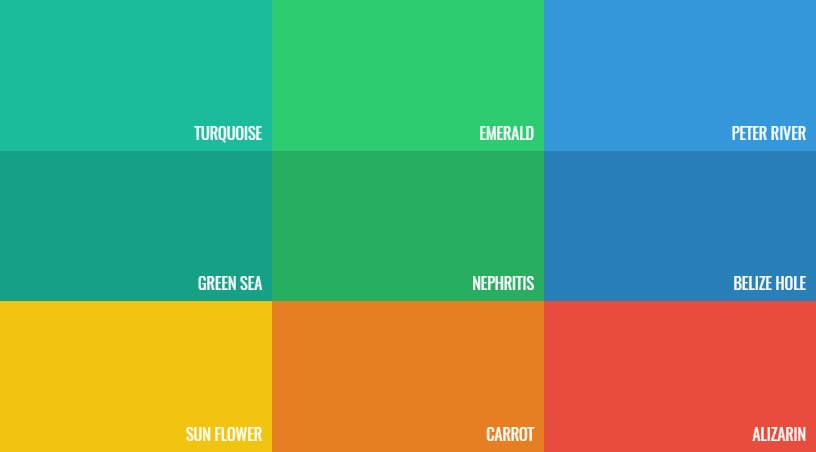
Aqui é onde reside o erro de muitos, você provavelmente já viu aquelas apresentações utilizando slides onde o fundo (background) é amarelo, as letras brancas e para completar tem uma imagem avermelhada, isso é de "torrar" os olhos!
Para evitarmos esse tipo de erro, estarei abordando o conceito de CORES FLATS, as cores flats são como as mostradas acima, elas possuem um "charme" a mais e muitos designs estão as utilizando em sites, aplicativos,logomarcas e apresentações, podemos mescla-las com diversas cores que elas não causam o efeito de "queimar os olhos".
Alguns sites onde você pode encontrar uma gama grande de cores flats:
http://www.flatuicolorpicker.com/
https://flatuicolors.com/
http://flatcolors.net/
Veja abaixo alguns exemplos de slides que eu fiz utilizando cores flats:
 |
| NO 3° SLIDE EU UTILIZEI UM TEXTO POIS É UM DADO ESTATÍSTICO. |
Reparem que eu utilizei ícones, cores de fundo e das letras diferentes que não seguem o mesmo padrão, e isso é muito importante para manter a atenção do seu público, se você não quer ver pessoas com sono enquanto você fala, abuse de cores (desde que haja harmonia entre a cor do fundo e a cor da letra), insira ícones (será o próximo tópico), posicione-os em lados diferentes, brinque com os sinais (no caso utilizei a "?" acima da pergunta), tudo isso entretêm seu público e os deixam curiosos para ver o próximo slide.
Ok, você entendeu que as cores flats estão em ascensão, mas e aí, como vou combina-las?
È para isso que existe o site Adobe Kuler, nele existem vários esquemas de cores e você também pode criar os seus próprios!
3° PASSO: BRINCAR COM ÍCONES
Até agora, você já aprendeu que deve ter domínio do conteúdo e que as cores flats são bem legais para utilizar nas apresentações, mas um detalhe que ainda não falei é o uso de ícones.
Os ícones possuem um grande papel que as vezes pode determinar até a satisfação do seu público, você viu no exemplo anterior que eu utilizei 3 ícones diferentes, e consequentemente percebeu como eles chamam a atenção, se você for uma pessoa com boa percepção deve ter reparado que não utilizei ícones 3d ou ícones que abusam decores, eu utilizei ÍCONES FLATS, sim! Flats são tendencias mesmo.
A Microsoft também adotou ao modelo flat, o antigo ícone do saudosista Windows XP eram em 3D e agora o Windows na sua última versão mudou para quatro blocos simples.
Para quem não sabe: Ícones são imagens (símbolos gráficos), que normalmente mostram a identidade de um produto, ou fazem referência a algo.
Mas continuando, você deve estar se perguntando: Onde eu encontro os benditos ícones flats?
Abaixo você encontrará 3 sites que disponibilizam os ícones gratuitamente:
4° PASSO: A TIPOGRAFIA
 |
| Imagem retirada do site: http://www.maujor.com/ |
A tipografia é outro ponto crucial para fazer uma apresentação bonita.
Tipografia em resumo são as fontes, existe uma grande teoria por trás delas, mas esse não é o foco desse artigo, aqui o foco real é escolher uma fonte que agrada aos "olhos".
Eu costumo utilizar as fontes serifadas (Sans-Serif), mas temos diversas opções, o X da questão é saber o que agrada aos olhos. normalmente eu tiro por base dos grandes sites e da mídia em geral, não é comum ver um site feito com a fonte "Comic Sans MS", então eu tento utilizar fontes parecidas a deles.
Sobre o conteúdo escrito do slide, nós podemos sim utilizar o Alinhamento Justificado, desde que se tome cuidado com a quebra de linhas.
 |
| Exemplo de texto justificado |
5° PASSO: TRANSIÇÕES

Transições são animações entre um slide e outro, eles "embelezam" muito sua apresentação, mas saiba usar com moderação! Nada de transições que giram a tela, dissolve, amassa, faz virar um origami(essa é estranha demais). Utilize transições suaves, que não demoram muito tempo (Um tempo bom é de até 0,7segundos). Bons exemplos de transições são:
- Esmaecer;
- Descobrir;
- Cobrir;
- Ondulação;
- Pente(Essa quase não pode...);
- Panorâmica.
Vocês devem ter percebido, que ao longo desse artigo eu sempre falei sobre bom-senso, e isso é realmente muito importante!
Espero que esse artigo seja de bom proveito para você, e a propósito, essa é a primeira postagem do blog, obrigado pela visita! 😄





![Erro 193 - Dev C++ [SOLUÇÃO]](https://blogger.googleusercontent.com/img/b/R29vZ2xl/AVvXsEjA4raBCn1ei-56JNoKfMvst2AA_aenCL_W8p1skpKA-stg5vP7RKoeIfZj_ni-rJBxZhkLR_UOnqU5NsIf0A-FvKA6XIhUrVqdHmHVLLpwqanWDNaD04aryP1u9MS9JM70r4NRcec9jN-m/s72-c/erro-193-dev.jpg)





Comentários: